HOME > アプリ > iPod touch/YouTubeの使い方 >
本ページ内には広告が含まれます

iPhone/iPad/iPod touchで「YouTube」の動画をテレビにHDMI出力します。LightiningコネクタをHDMI端子に変換できるアダプタを利用してiPhone/iPad/iPod touchからHDMI出力することで、「YouTube」の動画をテレビで視聴できます。
目次:
![]() HDMI出力で「YouTube」をテレビで見るために必要なもの
HDMI出力で「YouTube」をテレビで見るために必要なもの
![]() iPhone/iPad/iPod touchから「YouTube」をHDMI出力してテレビで見る
iPhone/iPad/iPod touchから「YouTube」をHDMI出力してテレビで見る
iPhone/iPad/iPod touchからHDMI出力してテレビで「YouTube」の動画を見るには「HDMI変換アダプタ」および「HDMIケーブル」が必要になります。
![]() HDMIアダプタ
HDMIアダプタ
iPhone/iPad/iPod touchにはHDMI出力端子が搭載されていないので、Lightningコネクタ⇔HDMIに変換できるアダプタが別途必要になります。
* Lightning Digital AVアダプタはiPhone 5以降、iPad(第4世代)以降、iPod touch(第5世代)以降で対応しています。
![]() HDMIケーブル
HDMIケーブル
アップル純正「Apple Lightning Digital AVアダプタ」ではHDMIケーブルが付属していないので別途HDMIケーブルが必要になります。
iPhone/iPad/iPod touchから「YouTube」の動画をテレビに出力して視聴します。
1. iPhone/iPad/iPod touchをHDMIケーブルでテレビに接続する
iPhon/iPad/iPod touchを「Lightning Digital AVアダプタ」を利用してHDMIケーブルでテレビと接続します。
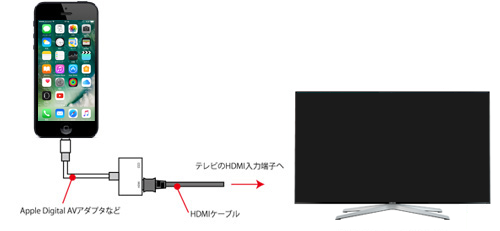
2. テレビの入力を切り替える
テレビのリモコンなどで「入力切替」を押して、入力を接続したHDMI(の番号)に切り替えます。

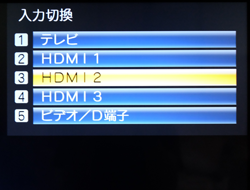
3. テレビにミラーリング出力される
テレビ上にiPhone/iPad/iPod touchの画面をミラーリング出力して表示することができます。
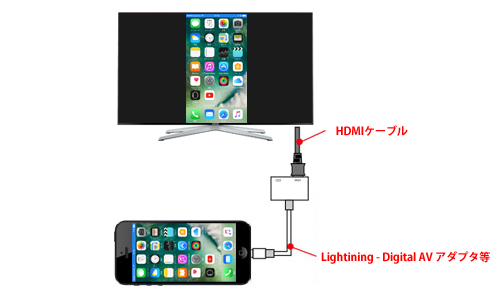
4. 「YouTube」アプリで視聴したい動画(番組)を選択・再生する
iPhone/iPad/iPod touchで「YouTube」アプリを起動して、視聴したい動画を選択・再生します。
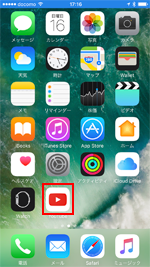
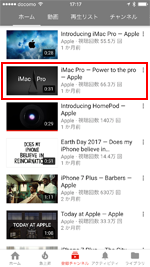
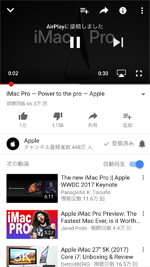
5. テレビ画面で「YouTube」の動画が再生される
テレビ画面上に「YouTube」の動画が出力され、再生が開始されます。iPhone/iPad/iPod touchの「YouTube」アプリ上にはコントロール画面が表示されます。

![]() 関連情報
関連情報
【Amazon】人気のiPhoneランキング
更新日時:2024/4/25 9:00
【Kindleセール】人気マンガ最大99%OFF or 最大51%ポイント還元
更新日時:2024/4/25 9:00
Twitterで更新情報を配信しています